해결: Windows 11에서 고정 해제된 앱이 계속 나타나는 문제

고정 해제된 앱과 프로그램이 작업 표시줄에 계속 나타난다면, 레이아웃 XML 파일을 수정하고 사용자 정의 줄을 제거할 수 있습니다.
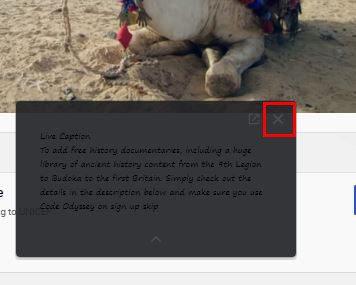
Chrome에서 실시간 자막을 켜면 오해가 없는지 확인하는 데 도움이 될 수 있습니다. 또한 청력 문제가 있는 경우 사용할 수 있는 훌륭한 도구입니다. 좋은 소식은 브라우저에 다른 확장 프로그램을 설치할 필요가 없다는 것입니다. 이 기능은 브라우저 설정으로 이동하여 켜거나 끌 수 있습니다.
Chrome에서 실시간 자막을 비활성화하는 방법
특정 사이트에 대한 라이브 캡션을 제거하려면 언제든지 간단히 닫을 수 있습니다. 이렇게 하면 다른 사이트를 방문할 때 해당 사이트를 볼 수 있습니다. 라이브 캡션을 닫으려면 플레이어의 오른쪽 상단 모서리에 있는 X를 클릭합니다.
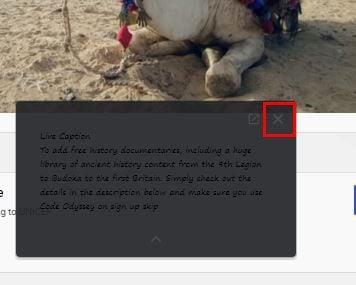
X만 클릭하면 일시적으로 사라집니다. 다음에 비디오를 볼 때 다시 팝업됩니다. 따라서 라이브 캡션을 영구적으로 끄려면 브라우저 설정으로 이동해야 합니다. 오른쪽 상단의 점을 클릭하고 설정 옵션을 선택하면 됩니다.
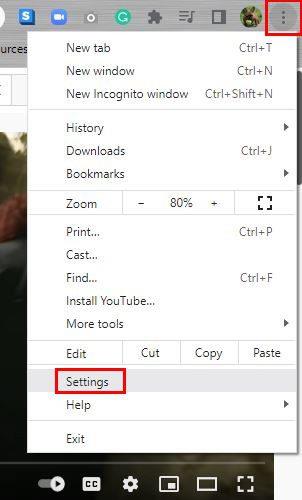
설정에 들어가면 왼쪽의 고급을 클릭한 다음 접근성을 클릭합니다. 다음 창에는 라이브 캡션을 끄는 옵션이 표시됩니다. 이것이 가능한 한 여러 번 켜거나 끌 수 있는 방법입니다.
거기에 있는 동안 캡션을 보는 방법을 사용자 지정할 수도 있습니다. 캡션 환경 설정 옵션을 사용하면 글꼴 스타일 , 색상 및 크기와 같은 항목을 변경할 수 있습니다. 자막 설정이 포함된 컴퓨터 설정으로 연결되는 창이 열립니다. 상단에 변경사항 미리보기가 표시됩니다. 따라서 표시되는 내용이 마음에 들지 않으면 바로 변경할 수 있습니다.
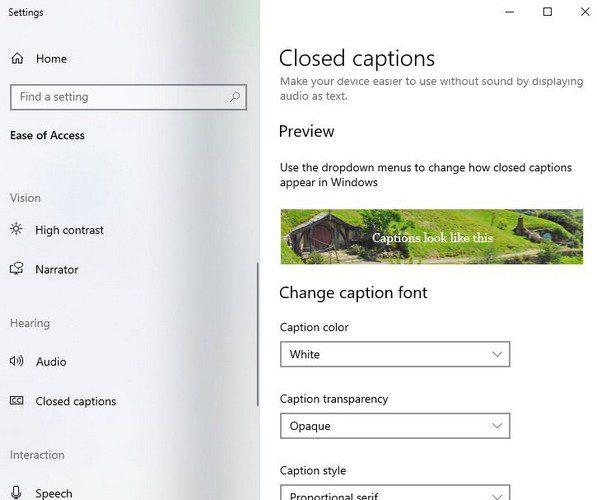
변경할 수 있는 다른 사항으로는 캡션 투명도 및 크기가 있으며 효과를 추가할 수도 있습니다. 기본, 올림, 눌림, 균일 및 중지 그림자 효과 중에서 선택할 수 있습니다. 라이브 캡션에 대해 염두에 두어야 할 몇 가지 사항은 화상 통화에서 지원되지 않으며 캡션이 장치에 저장되지 않는다는 것입니다.
결론
청각 문제가 있는 경우 Chrome의 실시간 자막이 매우 유용할 수 있습니다. 그러나 필요하지 않은 경우 쉽게 끌 수 있는 방법이 있습니다. 마음이 바뀌면 나중에 신속하게 활성화할 수 있습니다. 또한 개인화하고 색상, 글꼴, 크기 등과 같은 항목을 변경할 수 있습니다. 라이브 캡션이 얼마나 유용하다고 생각하십니까? 아래 댓글에서 생각을 공유하고 소셜 미디어에서 다른 사람들과 기사를 공유하는 것을 잊지 마십시오.
고정 해제된 앱과 프로그램이 작업 표시줄에 계속 나타난다면, 레이아웃 XML 파일을 수정하고 사용자 정의 줄을 제거할 수 있습니다.
Windows 및 Android 장치에서 Firefox 자동 완성에서 저장된 정보를 제거하는 간단한 단계를 따르세요.
이 튜토리얼에서는 Apple 아이팟 셔플의 소프트 또는 하드 리셋을 수행하는 방법을 보여줍니다.
Google Play에는 정말 좋은 앱들이 많아 구독하게 됩니다. 시간이 지나면 그 목록이 늘어나며, Google Play 구독을 관리해야 할 필요가 있습니다.
주머니나 지갑에서 결제할 카드를 찾기 위해 손이 헛갈리는 것은 정말 번거로운 일입니다. 지난 몇 년 동안 여러 기업이 비접촉 결제 솔루션을 개발하고 출시해 왔습니다.
안드로이드 다운로드 기록을 삭제하면 저장 공간을 늘릴 수 있습니다. 다음은 따라야 할 단계입니다.
이 가이드는 PC, Android 또는 iOS 장치를 사용하여 페이스북에서 사진 및 비디오를 삭제하는 방법을 보여줍니다.
갤럭시 태블릿 S9 울트라와 함께 시간을 보냈고, 이는 Windows PC나 Galaxy S23와 완벽하게 연결할 수 있는 태블릿입니다.
안드로이드 11에서 그룹 문자 메시지를 음소거하여 메시지 앱, WhatsApp, Telegram의 알림을 관리하세요.
파이어폭스에서 주소창 URL 히스토리를 지우고, 여러분의 세션을 비공식으로 유지하는 간단하고 빠른 단계에 따라 진행해보세요.







